LG LGH840 Owner’s Manual [it]

USER GUIDE
LG-H840
ITALIANO
MFL70041501 (1.0) www.lg.com
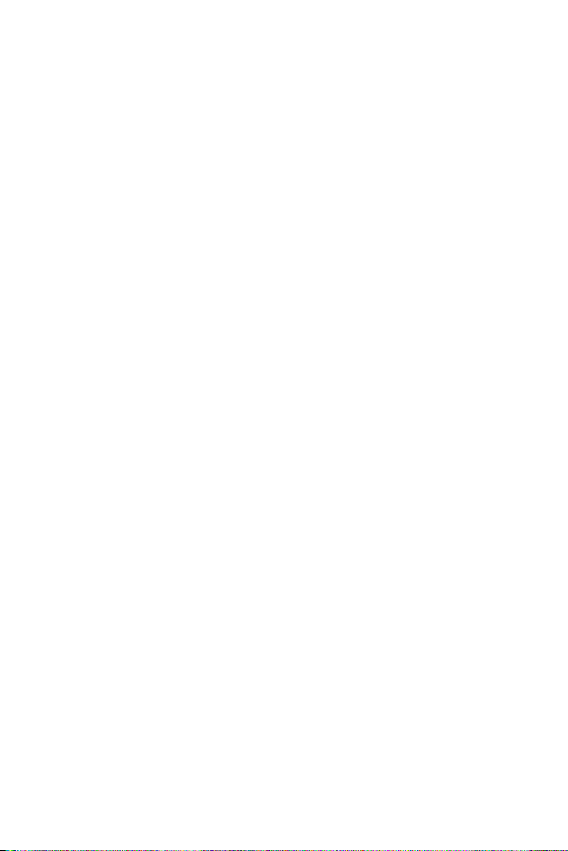
ITALIANO
Info sulla guida per l’utente
Grazie per aver scelto questo prodotto LG. Per garantire un uso sicuro
e corretto del dispositivo, si prega di leggere con attenzione la guida
per l’utente prima di utilizzarlo per la prima volta.
• Utilizzare sempre accessori LG originali. Gli elementi forniti in
dotazione sono progettati esclusivamente per questo dispositivo e
potrebbero non essere compatibili con altri dispositivi.
• Il dispositivo non è adatto a persone ipovedenti a causa della
tastiera touchscreen.
• Le descrizioni si basano sulle impostazioni predefinite del
dispositivo.
• Le app predefinite presenti sul dispositivo sono soggette ad
aggiornamenti e il supporto per tali applicazioni può essere
sospeso senza preavviso. Per eventuali domande relative alle app
preinstallate sul dispositivo, contattare un Centro di assistenza LG.
Per le app installate dall’utente, contattare il provider del servizio di
riferimento.
• La modifica del sistema operativo del dispositivo o l’installazione di
software provenienti da fonti non ufficiali potrebbe danneggiare
il dispositivo e causare il danneggiamento o la perdita di dati. Tali
azioni costituiscono una violazione dell’accordo di licenza LG e
annullano la garanzia.
• Alcuni contenuti e illustrazioni potrebbero differire dal dispositivo
acquistato a seconda dell’area, del provider del servizio, della
versione del software o del sistema operativo e sono soggetti a
modifiche senza preavviso.
• I software, l’audio, gli sfondi, le immagini e gli altri elementi
multimediali forniti con questo dispositivo sono concessi in licenza
per uso limitato. L’estrazione e l’utilizzo di questi materiali per scopi
commerciali o altri scopi potrebbe costituire una violazione delle
leggi sul copyright. La piena responsabilità per l’utilizzo illegale
degli elementi multimediali spetta agli utenti.
1
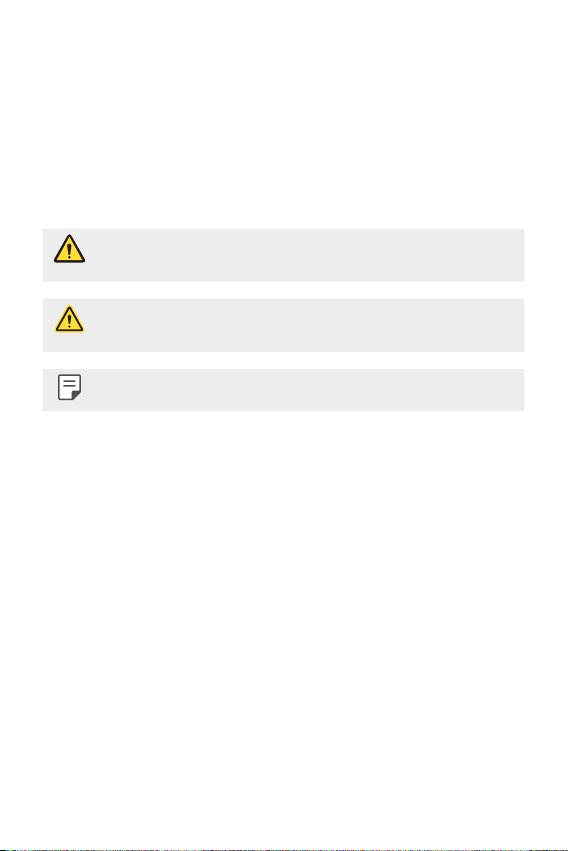
• I servizi relativi ai dati, come ad esempio messaggistica,
caricamento e download, sincronizzazione automatica o servizi
di posizionamento, potrebbero comportare costi aggiuntivi. Per
evitare costi aggiuntivi, selezionare un piano dati adeguato alle
proprie esigenze. Per ulteriori informazioni, rivolgersi al proprio
gestore di telefonia mobile.
Notifiche informative
AVVERTENZA: situazioni che potrebbero provocare lesioni all’utente
e a terze parti.
ATTENZIONE: situazioni che potrebbero provocare lesioni lievi o
danni al dispositivo.
NOTA: avvisi o informazioni aggiuntive.
2Info sulla guida per l’utente
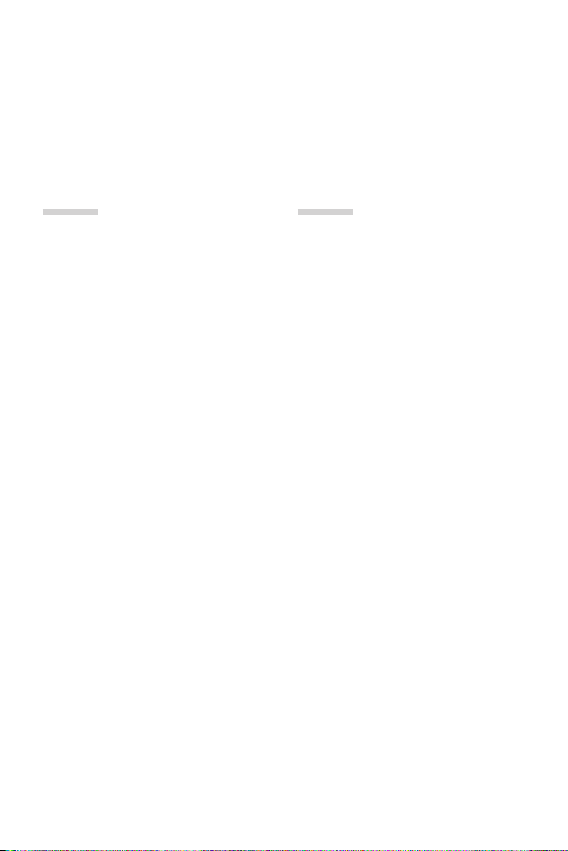
Indice dei contenuti
5 Indicazioni per un uso sicuro ed efficiente
01
Funzioni personalizzate
13 Tipo modulare
13 Always-on display
14 Modalità Luce Diurna
15 Obiettivo grandangolare 135°
15 Doppia fotocamera
16 Immagine pop-out
16 Registrazione Stabile
17 Funzione Multitasking
18 Smart Bulletin
19 Smart Notice
20 Smart cleaning
21 quick share
22 QuickRemote
23 QuickMemo+
26 QSlide
27 LG Health
28 Non disturbare
29 Suoneria contatto
29 Riconoscimento delle
impronte digitali
34 Condivisione di contenuti
36 Dual Play
02
Funzioni di base
38 Componenti e accessori del
prodotto
39 Panoramica delle parti
41 Accensione o spegnimento
del prodotto
42 Installazione della scheda SIM
44 Inserimento della scheda di
memoria
45 Rimozione della scheda di
memoria
45 Batteria
50 Touchscreen
53 Schermata Home
61 Blocco schermo
65 Crittografia della scheda di
memoria
66 Acquisizione di screenshot
66 Immissione di testo
3
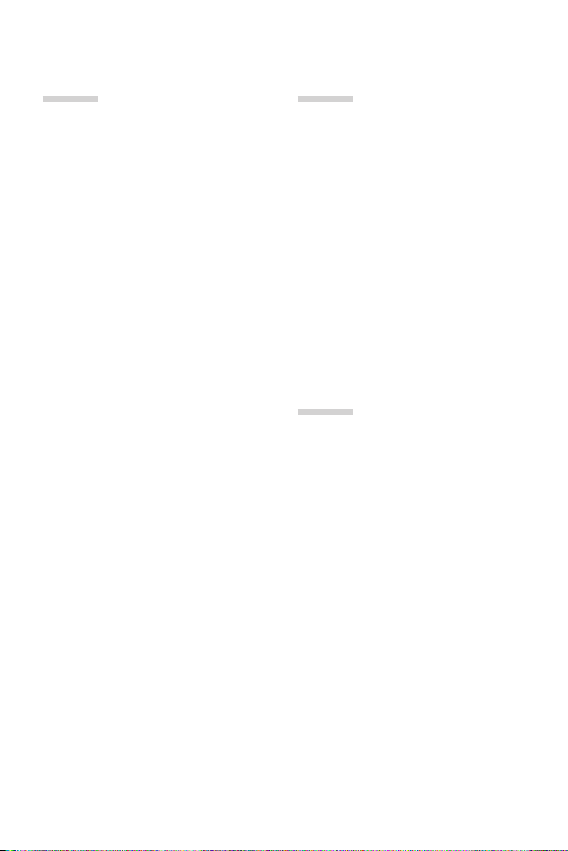
03
04
App utili
75 Installazione e disinstallazione
di app
76 App disinstallate
77 Telefono
81 Messaggi
82 Fotocamera
96 Galleria
99 Calcolatrice
100 Meteo
100 Download
101 Orologio
102 Registratore
103 Musica
104 Email
105 Rubrica
107 Calendario
109 File Manager
109 Attività
109 Evernote
109 Facebook
110 Instagram
110 Messaggio CB
110 Radio FM
111 LG Backup
112 RemoteCall Service
112 LG SmartWorld
113 App di Google
Impostazioni del
telefono
117 Impostazioni
117 Reti
130 Suono & Notifica
131 Display
133 Generali
05
Appendice
145 Impostazioni della lingua LG
145 LG Bridge
146 Aggiornamento software del
telefono
148 FAQ
151 Guida antifurto
152 Ulteriori informazioni
4Indice dei contenuti
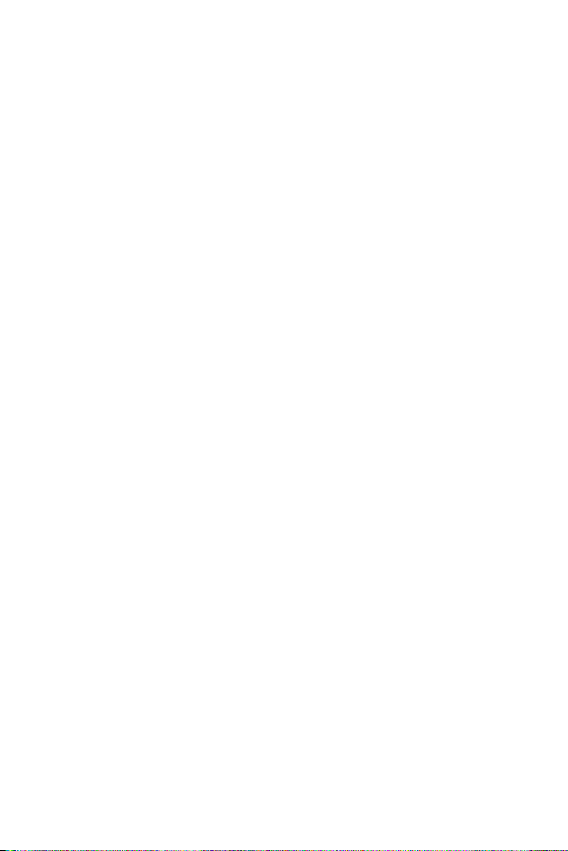
Indicazioni per un uso sicuro ed efficiente
Leggere le semplici indicazioni riportate di seguito. Il mancato rispetto di tali
indicazioni può rivelarsi pericoloso o illegale.
Nel caso si verifichino errori, il software integrato nel dispositivo crea un
registro degli errori. Questo strumento raccoglie solo i dati specifici dell’errore
come l’intensità del segnale, la “cell ID position” quando la chiamata viene
interrotta e le applicazioni caricate. Il registro viene utilizzato solo per
determinare la causa dell’errore. Questi registri sono crittografati e possono
essere aperti solo nei centri di riparazione LG autorizzati, nel caso sia
necessario restituire il dispositivo per la riparazione.
Esposizione all’energia elettromagnetica a
radiofrequenze (RF)
Informazioni sull’esposizione alle onde radio e sulla SAR (Specific Absorption
Rate) Il modello di telefono cellulare LG-H840 è stato progettato in
conformità ai requisiti di sicurezza vigenti per l’esposizione alle onde radio.
Tali requisiti si basano su precise indicazioni scientifiche che definiscono, tra
l’altro, i margini di sicurezza necessari per salvaguardare tutte le persone,
indipendentemente dall’età e dalle condizioni di salute.
• Le indicazioni sull’esposizione alle onde radio fanno riferimento a un’unità di
misura detta SAR, acronimo per Specific Absorption Rate. Le prove relative
ai valori SAR sono state condotte mediante un metodo standardizzato di
trasmissione telefonica al massimo livello di alimentazione certificato, con
qualsiasi banda di frequenza.
• Anche se si possono riscontrare differenze tra i livelli SAR nei vari modelli
di telefoni cellulari LG, questi sono comunque stati progettati con
un’attenzione particolare alle normative vigenti sull’esposizione alle onde
radio.
• La commissione internazionale ICNIRP (International Commission on Non-
Ionizing Radiation Protection) raccomanda un limite SAR pari a 2 W/kg in
media per dieci grammi di tessuto.
• Il valore SAR più elevato registrato per questo modello di telefono cellulare
per l’uso vicino all’orecchio è stato pari a 0,981W/kg(10g) e pari a
1,440W/Kg(10g) a contatto con il corpo.
5
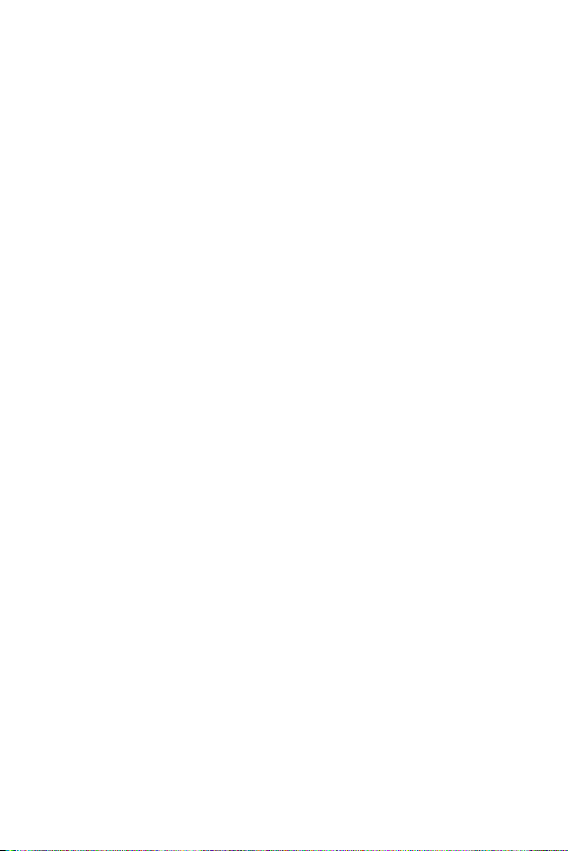
• Questo dispositivo è conforme alle direttive sull’esposizione alle
radiofrequenze quando utilizzato nella normale posizione d’uso vicino
all’orecchiooposizionatoaunadistanzadialmeno5mmdalcorpo.Seuna
custodia, una clip per cintura o un altro sostegno vengono posizionati a
stretto contatto con il corpo, tali accessori non devono contenere metallo
edèimportantemantenereildispositivoaunadistanzadialmeno5mm
dal corpo. Il dispositivo richiede una connessione ottimale alla rete per
poter trasmettere file di dati o messaggi. In alcuni casi, la trasmissione di
file di dati o messaggi potrebbe essere ritardata fino a che tale connessione
diventi disponibile. Le istruzioni relative alla separazione del dispositivo dal
corpo devono essere rispettate fino alla fine della trasmissione.
Manutenzione e cura del prodotto
• Usare sempre batterie, caricabatteria e accessori originali LG con questo
modello di telefono. L’utilizzo di prodotti di terzi può risultare pericoloso ma
può anche rendere nulla la garanzia applicata al telefono.
• Alcuni contenuti e illustrazioni possono differire dal dispositivo senza
preavviso.
• Non smontare l’apparecchio. Se è necessaria una riparazione, rivolgersi
presso un centro assistenza autorizzato LG.
• La garanzia copre, a discrezione di LG, la sostituzione di parti o schede
nuove o riconvertite, funzionalmente equivalenti.
• Tenere lontano da apparecchiature elettriche quali TV, radio e PC.
• Tenere lontano da fonti di calore quali termosifoni o fornelli.
• Non far cadere l’apparecchio.
• Non sottoporre l’apparecchio a scosse, urti o vibrazioni.
• Spegnere il telefono nelle aree in cui è specificamente richiesto. Ad
esempio, non utilizzare l’apparecchio all’interno di ospedali in quanto
potrebbe interferire con il funzionamento di apparecchiature mediche
sensibili.
• Non afferrare il telefono con le mani bagnate mentre è in carica.
Ciò potrebbe provocare scosse elettriche o danneggiare seriamente
l’apparecchio.
6Indicazioni per un uso sicuro ed efficiente
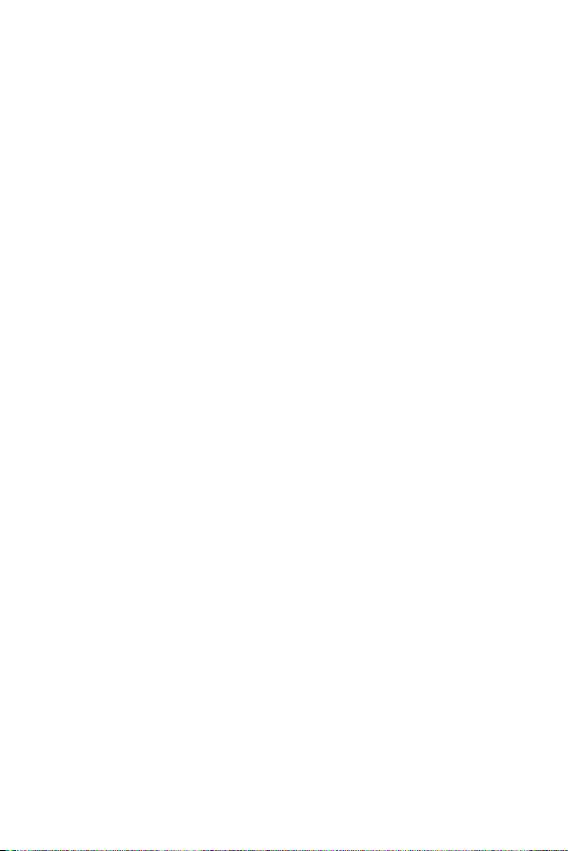
• Non ricaricare il telefono vicino a materiali infiammabili che potrebbero
provocare incendi a causa del calore sviluppato dal dispositivo.
• Usare un panno asciutto per la pulizia esterna del cellulare (non usare
solventi come benzene, acquaragia o alcol).
• Non caricare il telefono quando si trova su superfici morbide.
• Il telefono dovrebbe essere caricato in un’area ben ventilata.
• Non esporre l’apparecchio a fumo o polvere.
• Tenere lontano da carte di credito o supporti magnetici per evitarne la
smagnetizzazione.
• Non toccare il display con oggetti appuntiti per evitare di danneggiare il
cellulare.
• Non versare liquidi sul cellulare.
• Usare gli accessori con attenzione e delicatezza. Non toccare l’antenna se
non strettamente necessario.
• In caso di vetro rotto o scheggiato, non utilizzare il dispositivo, non toccare
il vetro, né tentare di rimuoverlo o ripararlo. I danni al display in vetro dovuti
ad abuso o utilizzo non corretto non sono coperti dalla garanzia.
• Il telefono è un dispositivo elettronico che genera calore durante il normale
funzionamento. Il contatto diretto e prolungato con la pelle e l’assenza di
un’adeguata ventilazione possono provocare disagi e piccole bruciature.
Pertanto, è necessario maneggiare con cura il telefono durante o subito
dopo l’utilizzo.
• Se il telefono si bagna, scollegarlo immediatamente e farlo asciugare
completamente. Non tentare di accelerare il processo di asciugatura con
una fonte di calore esterna, ad esempio un forno, un forno a microonde o
un asciugacapelli.
• Il liquido presente nel telefono potrebbe modificare il colore dell’etichetta
del prodotto presente all’interno del telefono. I danni al dispositivo derivanti
dall’esposizione ai liquidi non sono coperti da garanzia.
7Indicazioni per un uso sicuro ed efficiente
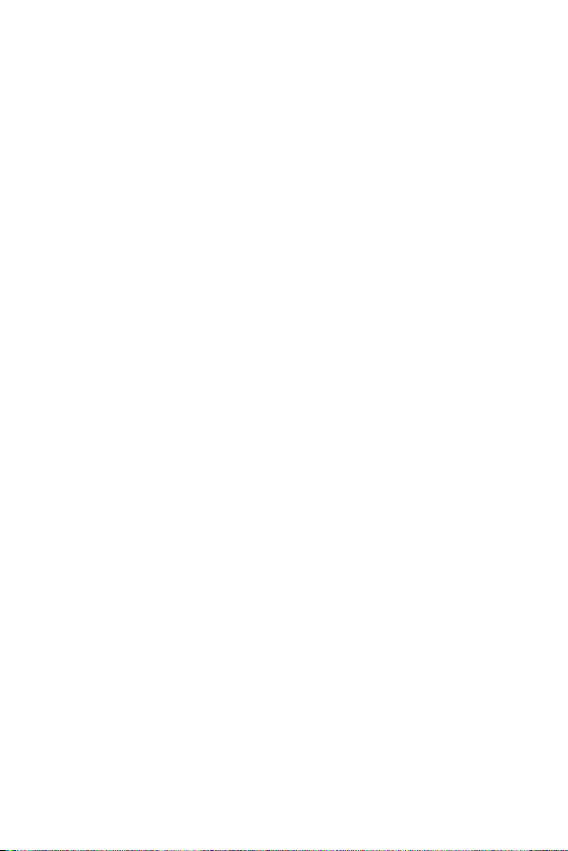
Funzionamento ottimale del telefono cellulare
Dispositivi elettronici
Tutti i telefoni cellulari possono subire interferenze che influiscono sulle
prestazioni.
• Non utilizzare il telefono in prossimità di apparecchiature mediche senza
autorizzazione. Evitare di posizionare il telefono in corrispondenza di
pacemaker, ad esempio nel taschino della giacca o della camicia.
• Il telefono potrebbe interferire con alcuni tipi di protesi acustiche.
• Il telefono potrebbe interferire con apparecchi televisivi, radio, computer,
ecc.
• Utilizzareiltelefonoaunatemperaturacompresatra0ºCe35ºC,se
possibile. L’esposizione del telefono a temperature estremamente alte o
basse può causare danni, malfunzionamenti o perfino esplosioni.
Sicurezza in automobile
Verificare le leggi e le normative che riguardano l’utilizzo dei cellulari quando si
circola sulla rete stradale.
• Non utilizzare il telefono durante la guida.
• Prestare la massima attenzione alla guida.
• Se le condizioni di guida lo richiedono, accostare e parcheggiare prima di
telefonare o rispondere a una chiamata.
• L’energia RF può influire sul sistema elettronico del veicolo, ad esempio
sullo stereo o sulle apparecchiature di sicurezza.
• Se il veicolo è dotato di airbag, non collocarvi accanto oggetti come
apparecchi wireless portatili o installati per evitare lesioni gravi causate
dall’errato funzionamento dell’air bag.
• Durante l’ascolto della musica tramite il cellulare, assicurarsi che il volume
sia ragionevolmente basso da consentire il rilevamento dei rumori
circostanti. Ciò è particolarmente importante in prossimità di strade.
8Indicazioni per un uso sicuro ed efficiente
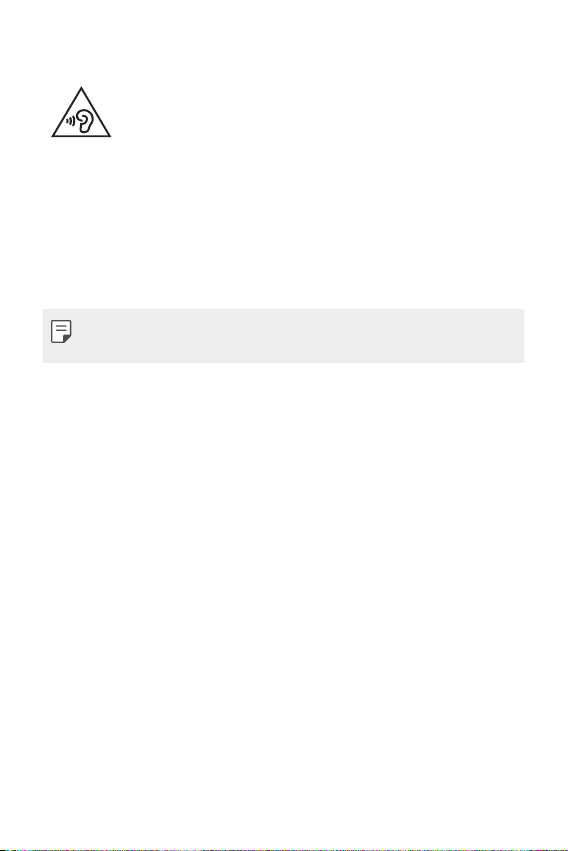
Come evitare danni all’udito
Per evitare eventuali danni all’udito, non ascoltare audio ad alto
volume per lunghi periodi.
L’udito potrebbe danneggiarsi se viene esposto a volumi eccessivi e prolungati
nel tempo. Si consiglia pertanto di non accendere o spegnere il telefono
indossando gli auricolari e di tenere il volume di ascolto delle conversazioni e
della musica a un livello ragionevole.
• Quando si utilizzano gli auricolari, abbassare il volume se non si riesce a
sentire le persone nelle vicinanze o se il volume è tale da essere udito dalla
persona accanto.
• L’utilizzo di auricolari e cuffie a volume troppo elevato può causare
la perdita dell’udito.
Parti in vetro
Alcune parti del dispositivo mobile sono in vetro. Se il dispositivo viene lasciato
cadere su una superficie rigida o viene sottoposto a un forte impatto, il vetro
potrebbe rompersi. Se ciò accade, non toccare o tentare di rimuovere il vetro.
Non utilizzare il dispositivo mobile finché il vetro non viene sostituito da un
provider di servizi autorizzato.
Aree a rischio di esplosione
Non utilizzare il telefono cellulare in aree dove siano in atto operazioni
di detonazione. Rispettare le restrizioni e osservare tutte le norme o i
regolamenti al riguardo.
Atmosfere potenzialmente esplosive
• Non utilizzare il telefono cellulare in prossimità di stazioni di servizio.
• Non utilizzare l’apparecchio in prossimità di combustibili o prodotti chimici.
• Non trasportare né conservare sostanze esplosive, liquidi o gas
infiammabili all’interno dell’autovettura in cui si trovano dispositivi cellulari
o i relativi accessori.
9Indicazioni per un uso sicuro ed efficiente
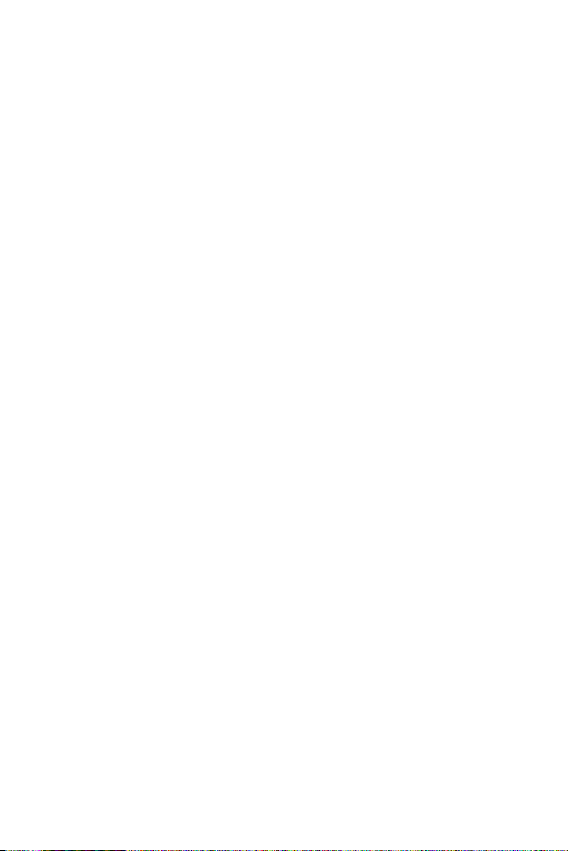
A bordo di aeromobili
L’uso di dispositivi portatili può causare delle interferenze al velivolo.
• Spegnere il cellulare prima di imbarcarsi su qualsiasi aeromobile.
• Utilizzarlo a terra (prima o dopo il decollo) solo con il permesso
dell’equipaggio.
Bambini
Conservare il cellulare in un posto sicuro, fuori dalla portata dei bambini.
L’apparecchio è composto da parti smontabili di piccole dimensioni che, se
ingerite, possono provocare soffocamento.
Chiamate di emergenza
Le chiamate di emergenza potrebbero non essere disponibili su tutte le reti
cellulari. Pertanto, si consiglia di non affidarsi solo al telefono cellulare per
eventuali chiamate di emergenza. Contattare il fornitore di servizi locale per
conoscere la disponibilità dei servizi di emergenza nel proprio paese.
Manutenzione e informazioni sulle batterie
• Non è necessario scaricare completamente la batteria prima di ricaricarla.
A differenza di altri sistemi a batteria, questo cellulare non presenta un
effetto memoria in grado di compromettere le prestazioni della batteria.
• Utilizzare solo batterie e caricabatterie LG, in quanto sono progettati per
consentire una maggiore durata della batteria.
• Non smontare né cortocircuitare la batteria.
• Tenere puliti i contatti metallici della batteria.
• Sostituire la batteria quando le prestazioni non sono più accettabili. La
batteria può essere ricaricata centinaia di volte prima che sia necessario
sostituirla.
• Se la batteria è rimasta inutilizzata per un lungo periodo, ricaricarla per
ottimizzarne le prestazioni.
• Non esporre il caricabatterie alla luce solare diretta e non utilizzarlo in
ambienti particolarmente umidi, ad esempio nel bagno.
10Indicazioni per un uso sicuro ed efficiente
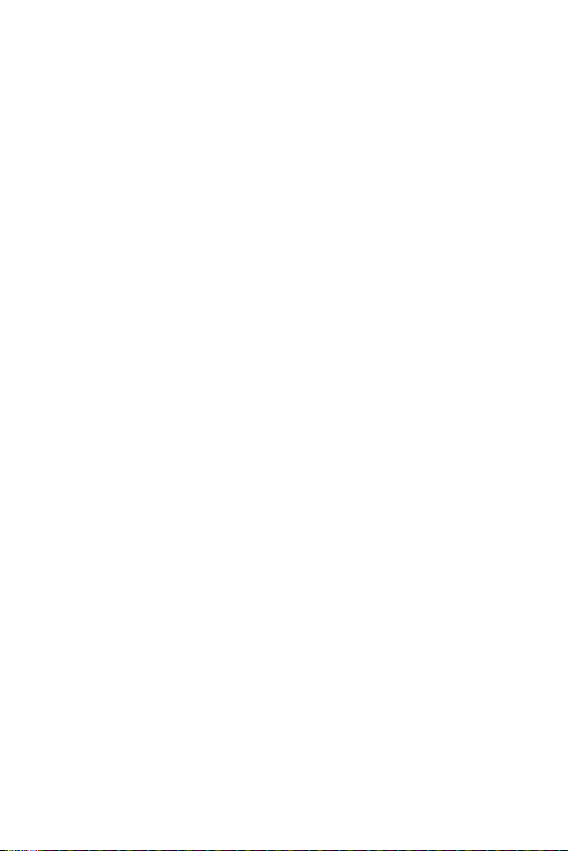
• Evitare di lasciare la batteria in luoghi con temperature eccessivamente
basse o elevate per non comprometterne le prestazioni.
• L’uso di un tipo di batteria errato può comportare il rischio di esplosioni.
Attenersi alle istruzioni per lo smaltimento delle batterie usate.
• Se è necessario sostituire la batteria, recarsi con il prodotto al centro di
assistenza o al punto vendita autorizzato LG Electronics di zona.
• Quando il telefono è carico, scollegare sempre il caricabatterie dalla presa di
corrente per evitare consumi energetici non necessari.
• La durata della batteria effettiva varia a seconda di configurazione di rete,
impostazioni del prodotto, uso, batteria e condizioni ambientali.
• Assicurarsi che la batteria non venga a contatto con oggetti affilati come
ad esempio, forbici, denti o unghie di animali. Ciò potrebbe causare incendi.
• Consumo energetico (modalità standby di rete) : 0,3 W
11Indicazioni per un uso sicuro ed efficiente
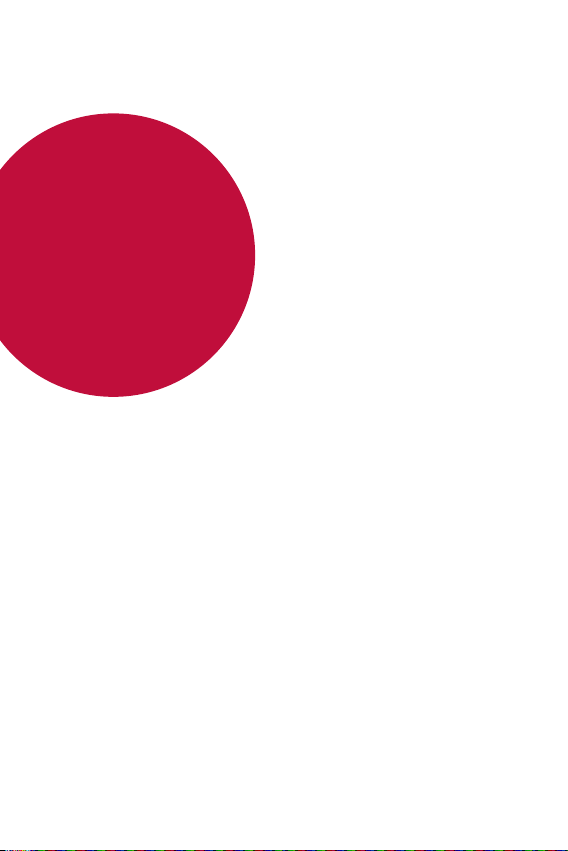
01
Funzioni personalizzate
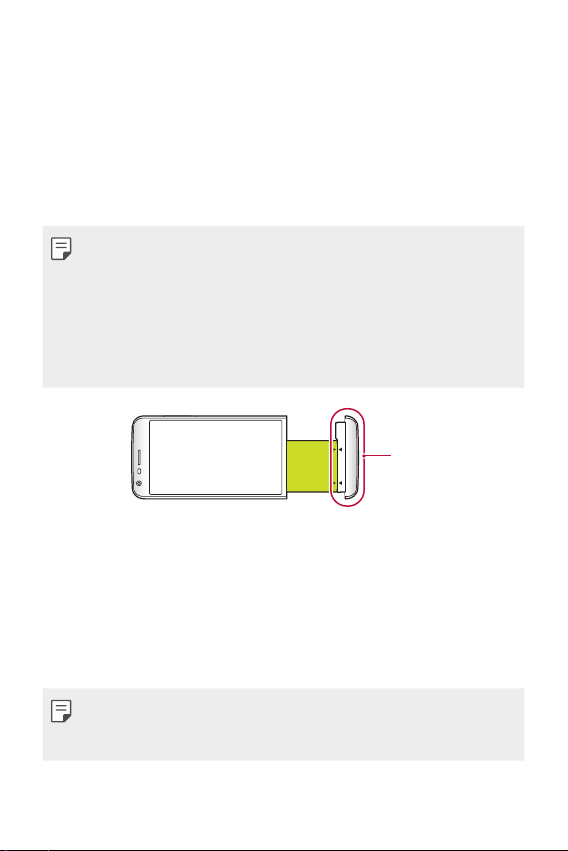
Tipo modulare
La funzionalità modulare offerta dal dispositivo può essere sfruttata
per utilizzare le varie funzioni fornite dai vari accessori.
Rimuovere il modulo dall’apposito slot del dispositivo. A questo punto
è possibile semplicemente sostituire la batteria oppure installare
un altro accessorio nello slot modulare per utilizzare le funzioni
specifiche che fornisce l’accessorio stesso.
• Per i dettagli, vedere
batteria
.
• Gli accessori disponibili, chiamati LG Friends, sono facoltativi.
• Per acquistare gli accessori facoltativi, contattare un centro di
assistenza clienti LG.
• Gli accessori disponibili possono variare a seconda dell’area o del
provider del servizio.
Rimozione della batteria
e
Installazione della
Modulo
Always-on display
È possibile visualizzare sul display la data, l’ora, la firma o altre
informazioni, anche se lo schermo principale è spento. Always-on
display è una funzione utile per verificare spesso l’ora e visualizzare la
propria firma.
• La batteria potrebbe scaricarsi più velocemente quando si utilizza
Always-on display. Disattivare questa funzione per allungare la
durata di carica della batteria.
Funzioni personalizzate 13
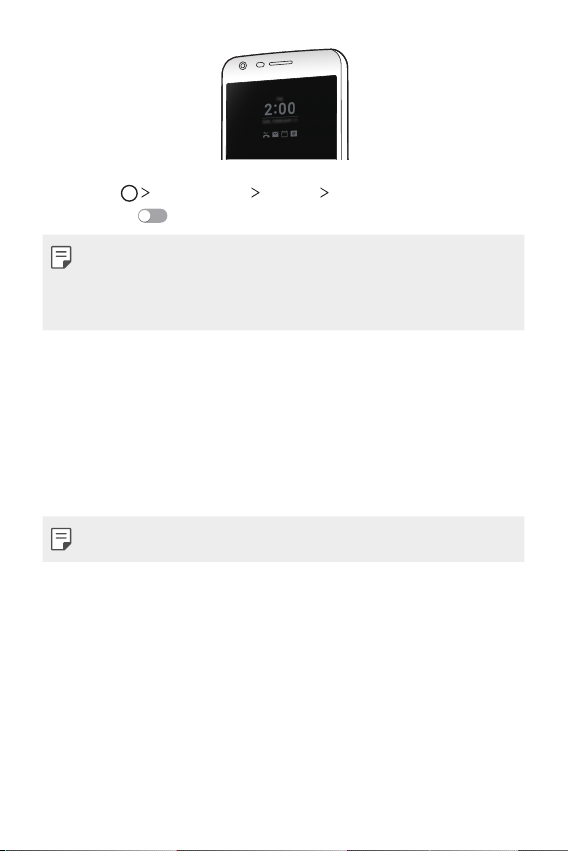
Toccare Impostazioni Display Always-on display e
1
trascinare
• Questa funzione potrebbe essere attiva quando si acquista il
dispositivo.
• L’impostazione predefinita può variare a seconda dell’area e del
provider del servizio.
Toccare Imposta cosa mostrare e selezionare gli elementi da
2
visualizzare sullo schermo spento.
• Ora: consente di visualizzare sempre l’orario corrente, anche se
lo schermo è spento.
• Firma: consente di visualizzare la propria firma al posto
dell’orario corrente sullo schermo spento. Utilizzare l’opzione
Imposta firma per immettere una firma e cambiare il carattere.
• Verificare che la firma non superi in lunghezza il campo di input.
per attivare la funzione.
Modalità Luce Diurna
È possibile utilizzare la funzione avanzata IPS Quantum Display per
visualizzare chiaramente lo schermo anche all’aperto e nelle ore in cui
il sole è più alto.
Funzioni personalizzate 14
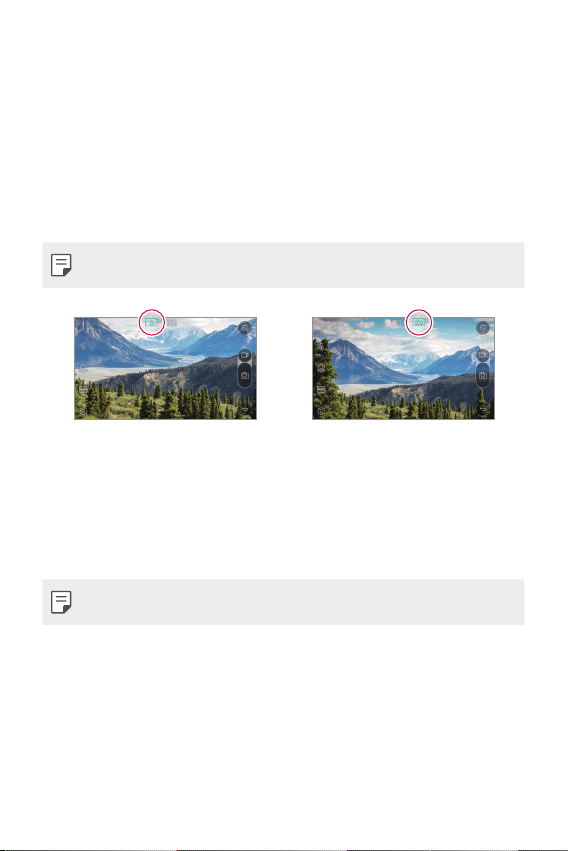
Obiettivo grandangolare 135°
È possibile utilizzare l’obiettivo grandangolare per scattare foto con
un angolo di campo più ampio del campo visivo effettivo. Questa
funzione si rivela utile quando si scatta una foto o si registra
un video di un paesaggio o di un’area ampia a partire da un’area
ristretta. È possibile acquisire le immagini di un orizzonte esteso, un
affollatissimo concerto allo stadio, una spiaggia intera e tutto ciò che
due occhi possono vedere.
• Per i dettagli, vedere
Passaggio alla doppia fotocamera
.
Doppia fotocamera
È possibile utilizzare la doppia fotocamera sul retro del dispositivo per
acquisire diverse foto e video da uno stretto primo piano a un’ampia
scena. È sufficiente avvicinare o allontanare le dita sulla schermata.
• Per i dettagli, vedere
Funzioni personalizzate 15
Passaggio alla doppia fotocamera
.
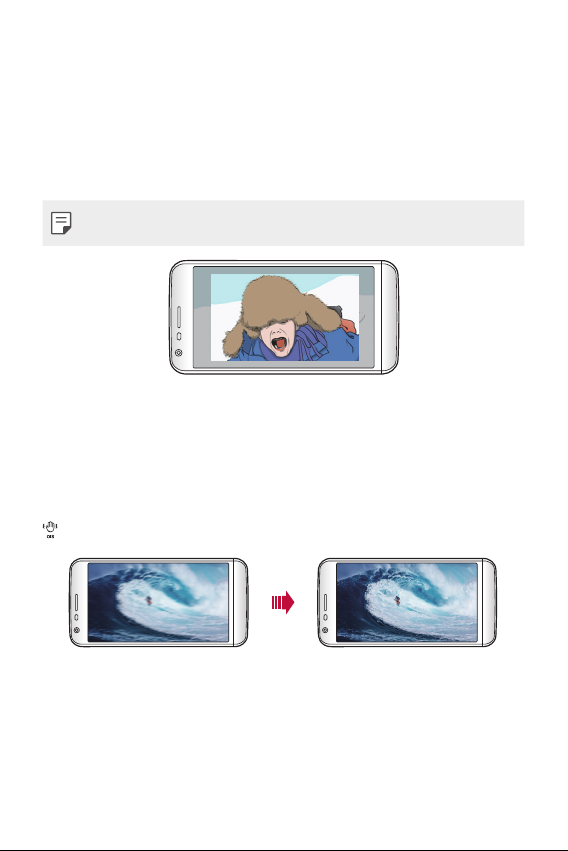
Immagine pop-out
È possibile rendere le foto come fossero in cornice: acquisendo una
foto normale e una grandangolare contemporaneamente. Per rendere
tridimensionali le foto, sono disponibili quattro effetti per la cornice
di sfondo: occhio di pesce, bianco e nero, vignetta e offuscamento
dell’obiettivo.
• Per i dettagli, vedere
Immagine pop-out
.
Registrazione Stabile
La funzione di registrazione ferma consente di minimizzare l’effetto
mosso quando si scattano foto o si registra un video. Questa funzione
stabilizza automaticamente foto o video quando ci si muove. Toccare
per attivare la funzione.
Funzioni personalizzate 16
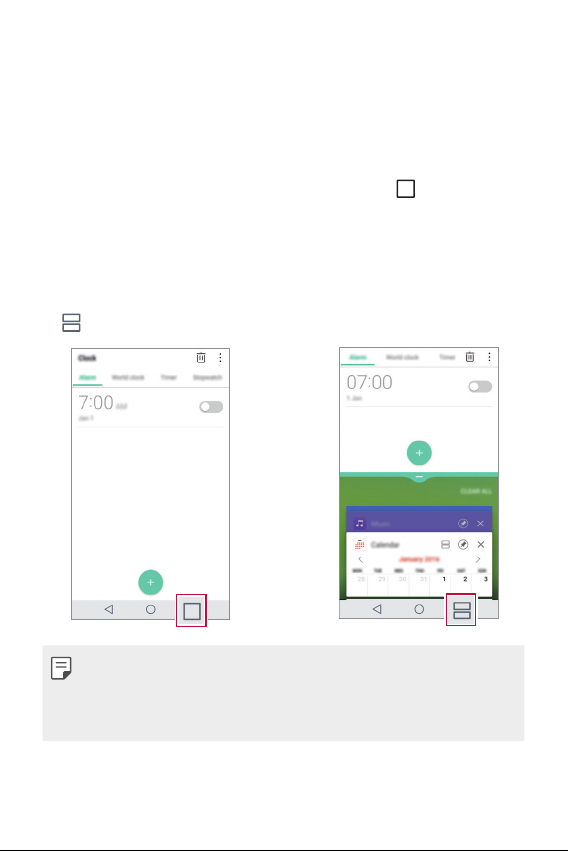
Funzione Multitasking
Multi Window
È possibile utilizzare due app contemporaneamente separando la
schermata in finestre multiple.
Mentre si utilizza un’app, toccare e tenere premuto
di sfioramento anteriori, quindi selezionare un’app dall’elenco di app
usate di recente.
• È possibile utilizzare contemporaneamente due app visualizzare
sulla schermata principale.
• Per arrestare la funzione Multi Window, toccare e tenere premuto
.
dai pulsanti
• È possibile utilizzare questa funzione in un’app che supporta la
funzione Multi Window.
• La funzione Multi Window non è supportata da alcune app,
comprese quelle scaricate.
Funzioni personalizzate 17
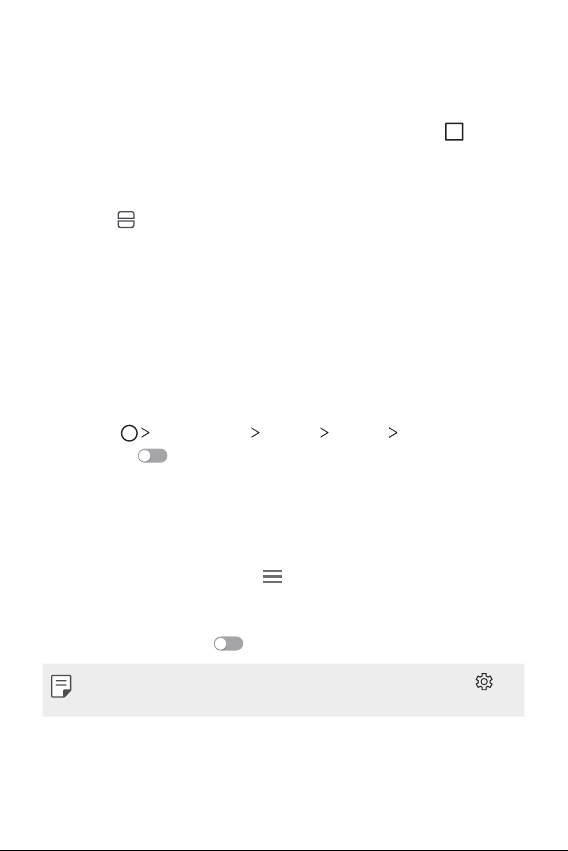
Schermate recenti
Le schermate recenti forniscono un’anteprima delle app usate di
recente.
Per visualizzare l’elenco delle app usate di recente, toccare
Home, quindi toccare l’app visualizzata.
• Toccare e tenere premuta un’app e trascinarla in cima alla
schermata per avviare l’app con Multi Window. È anche possibile
toccare
in cima a ciascuna app.
su
Smart Bulletin
È possibile aggiungere una schermata Home su cui siano raccolte e
visualizzate informazioni utili per l’utente.
È possibile visualizzare le notizie principali di Smart Bulletin in un
colpo d’occhio. Non è necessario aggiungere un ulteriore widget o
eseguire un’app.
Toccare Impostazioni Display Sfondo Smart Bulletin e
1
trascinare
• Smart Bulletin è collocato nell’area più a sinistra della schermata
Home.
Configurare Smart Bulletin utilizzando le voci di menu disponibili.
2
• Per riorganizzare le voci di menu visualizzate su Smart Bulletin,
toccare e tenere premuto
verso il basso.
• Per visualizzare o nascondere una voce di menu su Smart
Bulletin, trascinare
per attivare la funzione.
, quindi trascinare verso l’alto o
.
• Per modificare la configurazione dello Smart Bulletin, toccare
nello Smart Bulletin.
Funzioni personalizzate 18
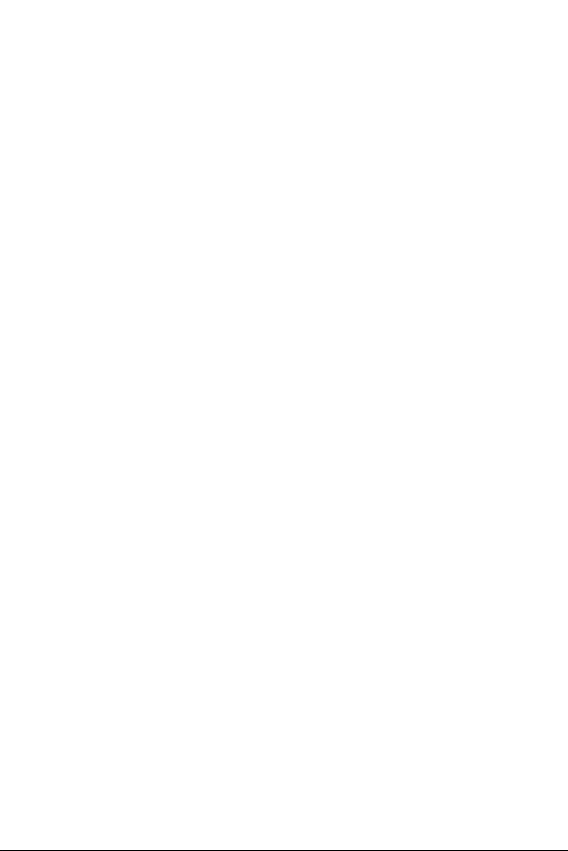
Smart Notice
È possibile utilizzare Smart Notice per ricevere informazioni utili
compatibili con l’orario e la posizione in cui ci si trova. Questo widget
analizza l’ambiente e i modelli di utilizzo quotidiano dell’utente al
fine di fornire informazioni che siano utili in base a un orario e in una
posizione specifici.
Smart Notice può essere utilizzato sotto forma di:
• Promemoria automatici per aggiungere ai contatti i numeri
utilizzati più spesso ma non salvati.
• Promemoria automatico per effettuare una chiamata a un numero
che l’utente non ha richiamato in seguito all’invio di un messaggio
di rifiuto.
• Promemoria automatico del compleanno di un contatto salvato nel
calendario e nell’elenco dei contatti.
• Promemoria automatici per eliminare i file temporanei, le app e
i file scaricati che non sono stati utilizzati per un determinato
periodo di tempo.
• Promemoria automatici per personalizzare le impostazioni del
dispositivo in base al modello e al luogo di utilizzo del dispositivo.
• Promemoria automatici per risparmiare energia quando il consumo
della batteria è alto.
Avvio di Smart Notice
È possibile aggiungere il widget Smart Notice se non è stato aggiunto
per impostazione predefinita o se è stato eliminato dalla schermata
Home. Attenersi ai passaggi seguenti per aggiungere il widget:
Nella schermata Home, toccare e tenere premuto uno spazio
1
vuoto, quindi toccare Widget.
Toccare e tenere premuto Smart Notice, quindi trascinarlo in
2
un’altra posizione sulla schermata Home.
Funzioni personalizzate 19
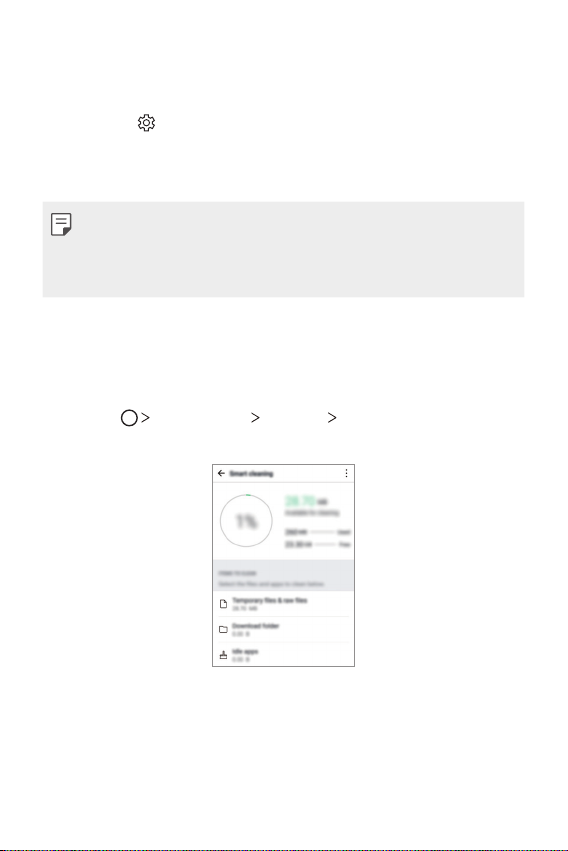
• Sulla schermata Home viene visualizzato il widget Smart Notice
e si avviano le relative funzioni di promemoria automatico,
insieme a una panoramica delle stesse.
• Toccare
impostazioni di Smart Notice in base alle proprie preferenze o
per selezionare gli elementi relativamente ai quali si desidera
che Smart Notice generi dei promemoria automatici.
• La funzione Smart Notice potrebbe essere attiva quando si acquista
• L’impostazione predefinita può variare a seconda dell’area o del
sulla schermata del widget per modificare le
il dispositivo.
provider del servizio.
Smart cleaning
È possibile eliminare file temporanei o app che non si utilizzano più.
Toccare Impostazioni Generali Smart cleaning.
1
Utilizzare le funzioni desiderate.
2
Funzioni personalizzate 20
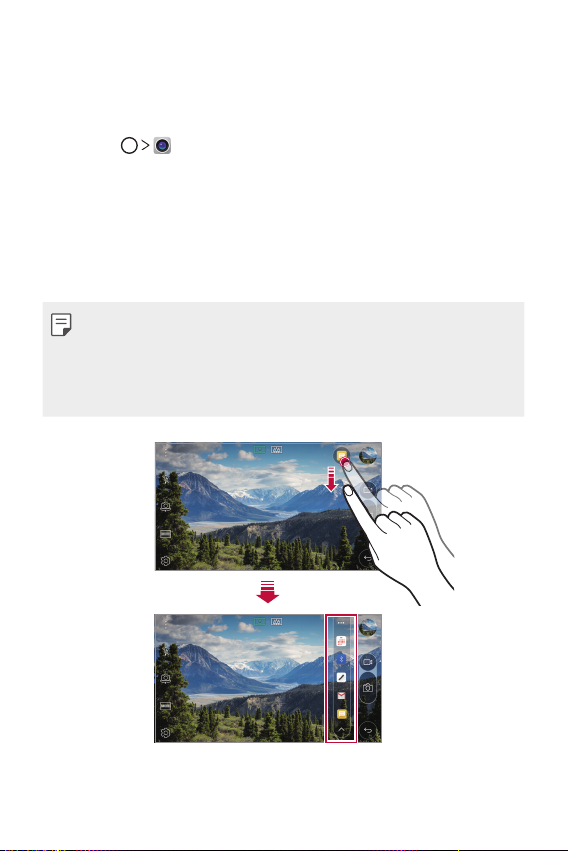
quick share
È possibile condividere una foto o un video sull’app desiderata subito
dopo averli ripresi.
Toccare , quindi scattare una foto o registrare un video.
1
Trascinare l’icona di quick share che viene visualizzata dopo aver
2
scattato una foto o registrato un video, quindi selezionare un’app
per la condivisione.
In alternativa, toccare e tenere premuta l’icona di anteprima
visualizzata dopo aver scattato una foto o registrato un video,
quindi trascinarla sull’icona di quick share.
• L’app visualizzata sull’icona di quick share può variare a seconda del
tipo e della frequenza di accesso delle app installate sul dispositivo.
• Questa funzione può essere utilizzata solamente quando si scatta
una foto o si registra un video nella modalità automatica. Per i
dettagli, vedere
Modalità Base
.
Funzioni personalizzate 21
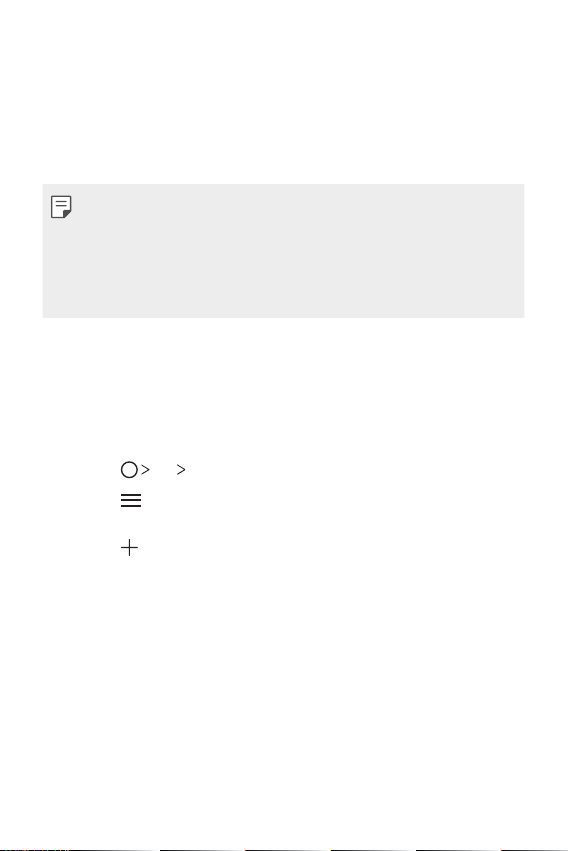
QuickRemote
Informazioni generali su QuickRemote
È possibile controllare molti dispositivi elettronici situati in luoghi
diversi utilizzando il proprio dispositivo come telecomando.
• Questa funzione si serve dei segnali infrarossi (IR) e funziona
in maniera analoga a un telecomando. Durante l’utilizzo di
QuickRemote, tenere scoperto il sensore IR situato nella parte
superiore destra del dispositivo.
• Questa funzione potrebbe non essere supportata a seconda
dell’area, del provider del servizio o del produttore del dispositivo.
Registrazione di un dispositivo per il
telecomando
È possibile registrare un dispositivo che si desidera controllare in
modalità remota con il proprio dispositivo.
Toccare LG QuickRemote.
1
Toccare per specificare i luoghi in cui si desidera utilizzare il
2
telecomando.
Toccare e selezionare il tipo e il produttore del dispositivo che si
3
intende controllare in modalità remota.
Seguire le istruzioni visualizzate sullo schermo per assicurarsi che
4
la funzione QuickRemote funzioni correttamente sul dispositivo.
Funzioni personalizzate 22
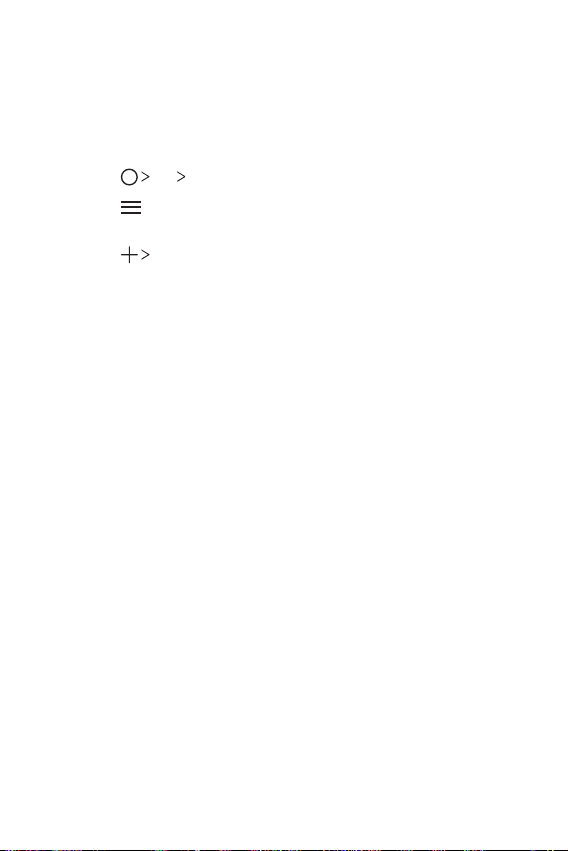
Creazione di un telecomando universale
Se il dispositivo da controllare con il proprio non esiste nell’elenco,
è possibile creare un telecomando universale personalizzato
sistemandovi i pulsanti usati di frequente in base alle proprie
preferenze.
Toccare LG QuickRemote.
1
Toccare per specificare i luoghi in cui si desidera utilizzare il
2
telecomando.
Toccare Telecomando universale.
3
Immettere un nome per il telecomando e toccare OK.
4
Toccare e tenere premuto il pulsante desiderato, quindi trascinarlo
5
nella posizione desiderata.
Toccare AVANTI.
6
Seguire le istruzioni visualizzate sullo schermo per registrare i
7
pulsanti, quindi toccare SALVA.
QuickMemo+
Informazioni generali su QuickMemo+
È possibile generare note creative utilizzando una varietà di opzioni
su questa funzione avanzata del blocco note, come ad esempio la
gestione immagini e gli screenshot, che non sono supportati dal
blocco note tradizionale.
Funzioni personalizzate 23
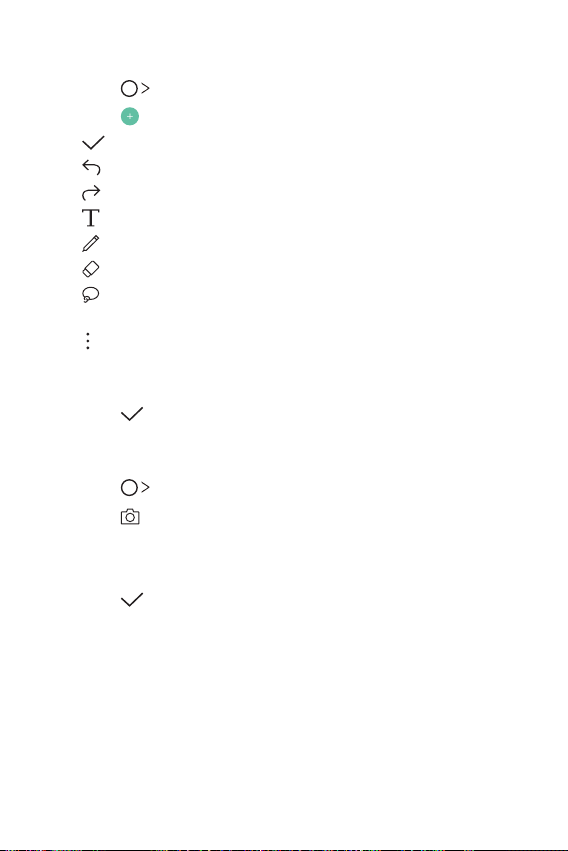
Creazione di una nota
Toccare QuickMemo+.
1
Toccare per creare una nota.
2
: consente di salvare una nota.
•
: consente di annullare l’ultima azione.
•
: consente di ripetere l’ultima azione annullata.
•
: consente di immettere una nota utilizzando la tastiera.
•
: consente di scrivere delle note a mano.
•
: consente di cancellare le note scritte a mano.
•
: consente di eseguire lo zoom avanti o indietro, ruotare o
•
cancellare parte di una nota scritta a mano.
: consente di accedere a opzioni aggiuntive, tra cui la
•
condivisione e il blocco delle note, la modifica dello stile del
blocco note e l’inserimento di contenuti.
Toccare per salvare la nota.
3
Scrittura di note su una foto
Toccare QuickMemo+.
1
Toccare per scattare una foto, quindi toccare OK.
2
• La foto è allegata automaticamente al blocco note.
Scrivere liberamente delle note sulla foto.
3
Toccare per salvare la nota.
4
Funzioni personalizzate 24
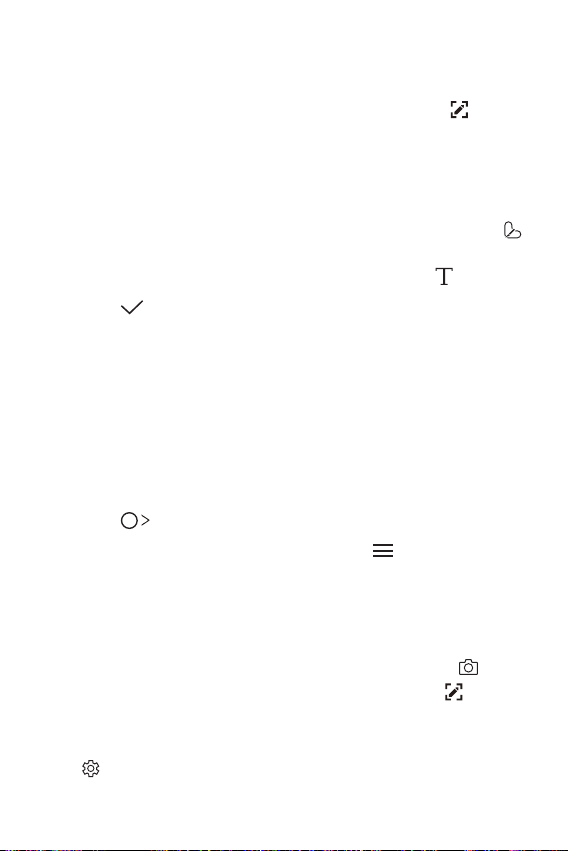
Scrittura di note su uno screenshot
Mentre si visualizza una schermata che si desidera acquisire,
1
trascinare la barra di stato verso il basso, quindi toccare
• Lo screenshot viene visualizzato come tema di sfondo del
blocco note. Nella parte superiore dello schermo vengono
visualizzati gli strumenti di promemoria.
Aggiungere note sulla schermata acquisita.
2
• Per ritagliare e salvare una porzione della schermata, toccare
e specificare una porzione con lo strumento di ritaglio.
• Per allegare uno screenshot al blocco note, toccare
Toccare e salvare le note nella posizione desiderata.
3
• Le note salvate possono essere visualizzate in QuickMemo+ o
in Galleria.
• Per salvare le note sempre nella stessa posizione, selezionare la
casella di controllo Usa come predefinita per questa azione. e
selezionare un’app.
.
.
Gestione delle cartelle
È possibile visualizzare le note raggruppate per tipologia.
Toccare QuickMemo+.
1
Nella parte superiore dello schermo, toccare e selezionare una
2
voce di menu:
• Tutti i memo: consente di visualizzare tutte le note salvate in
QuickMemo+.
• I miei memo: consente di visualizzare le note create da QuickMemo+.
• Foto memo: consente di visualizzare le note create da .
• Capture+: consente di visualizzare le note create da
• Cestino: consente di visualizzare le note eliminate.
• Nuova categoria: consente di aggiungere delle categorie.
:
consente di riorganizzare, aggiungere o eliminare delle categorie.
•
Per modificare il nome di una categoria, toccare la categoria.
Funzioni personalizzate 25
.
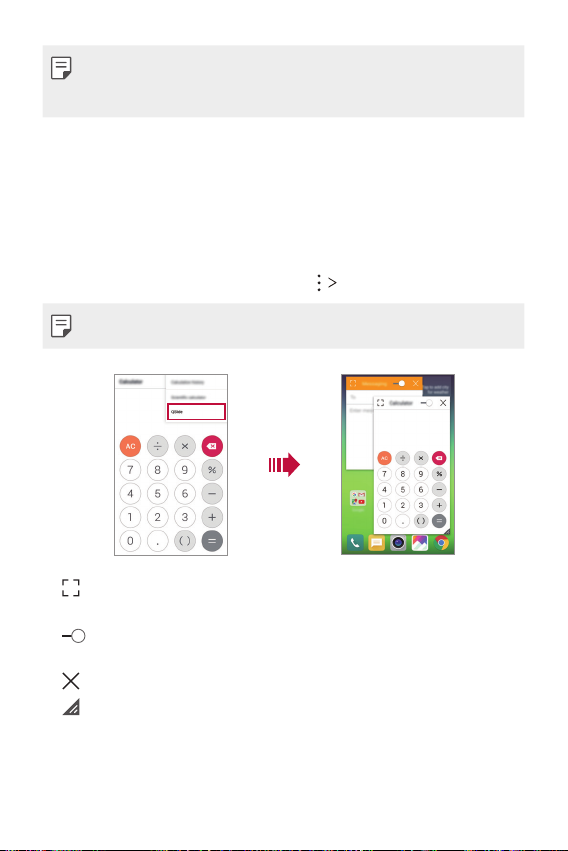
• Alcune cartelle non vengono visualizzate al primo avvio di
QuickMemo+. Le cartelle disabilitate vengono abilitate e
visualizzate quando contengono almeno una relativa nota.
QSlide
È possibile avviare le app utilizzando QSlide per eseguirle
simultaneamente ad altre. Ad esempio, si può utilizzare la calcolatrice
o il calendario durante la riproduzione di un video.
Mentre un’app è in esecuzione, toccare
• Questa funzione potrebbe non essere supportata da alcune app.
• : consente di disattivare la modalità QSlide per passare alla
modalità schermo intero.
: consente di regolare l’opacità della finestra QSlide. Se la
•
finestra QSlide è trasparente, non reagisce agli input tattili.
: consente di chiudere la finestra QSlide.
•
: consente di regolare la dimensione della finestra QSlide.
•
QSlide.
Funzioni personalizzate 26
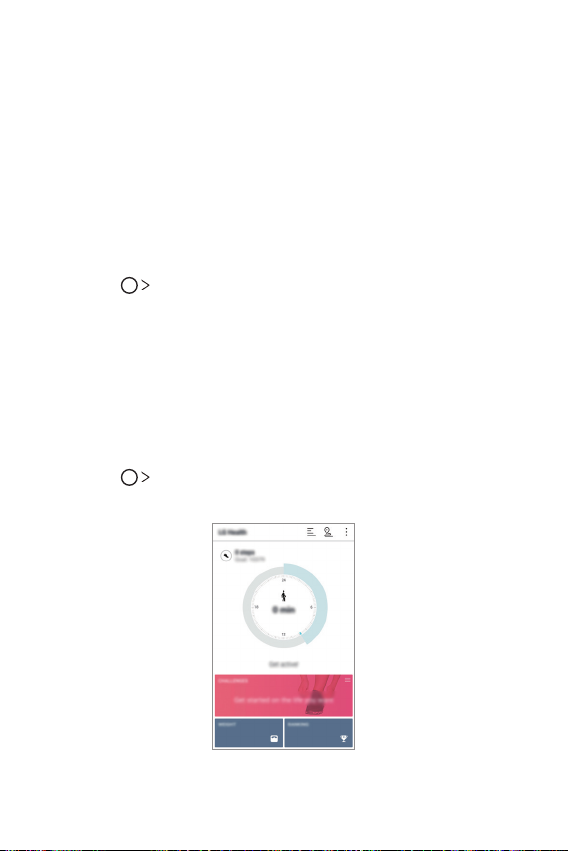
LG Health
Informazioni generali su LG Health
È possibile gestire il proprio stato di salute e mantenere buone
abitudini di fitness monitorando l’esercizio fisico svolto.
Informazioni preliminari su LG Health
È possibile configurare LG Health al primo avvio dell’app o dopo averla
inizializzata.
Toccare LG Health.
1
Seguire le istruzioni visualizzate sullo schermo per completare la
2
configurazione.
Utilizzo di LG Health
È possibile visualizzare le informazioni principali su LG Health e
gestire la quantità di esercizio fisico e le informazioni sullo stato di
salute.
Toccare LG Health.
1
Utilizzare le seguenti funzioni:
2
Funzioni personalizzate 27
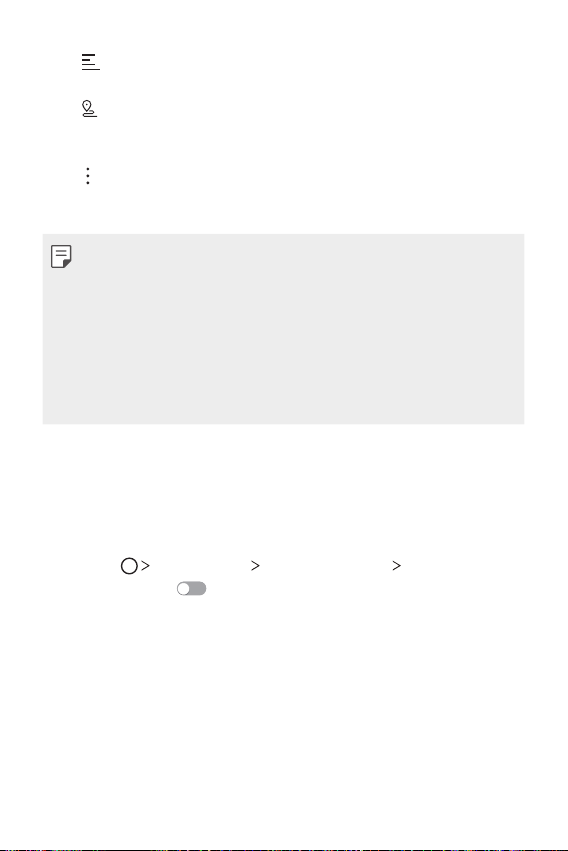
• : consente di visualizzare il registro del proprio esercizio fisico
nel giorno che si desidera monitorare.
: consente di iniziare a monitorare una sessione di esercizio
•
fisico. Il percorso e la quantità di esercizio fisico svolto vengono
registrati per ciascuna tipologia di esercizio.
: consente di impostare gli obiettivi giornalieri di esercizio
•
fisico, compresi i passi e le calorie, oppure di configurare diverse
impostazioni di LG Health.
• Le informazioni relative alla salute fornite da LG Health sono
studiate per la comodità dell’utente e non possono essere utilizzate
a scopo di prevenzione, trattamento e diagnosi di malattie né per
altri scopi medici.
• LG Health potrebbe variare o potrebbe non essere disponibile a
seconda del paese e del provider del servizio. Le funzioni di LG
Health disponibili e le app che possono essere abbinate a LG Health
possono variare a seconda del paese. Le variazioni sono dovute alle
diverse leggi e normative vigenti.
Non disturbare
È possibile limitare o disattivare l’audio delle notifiche per evitare di
essere disturbati per un determinato periodo di tempo.
Toccare Impostazioni Suono & Notifica Non disturbare
1
e trascinare per
Toccare Suoni e vibrazioni e selezionare la modalità desiderata:
2
• Solo priorità: consente di ricevere le notifiche sonore o con
vibrazione per le app selezionate. Anche se è attiva la modalità
Solo priorità, le sveglie suonano comunque.
• Silenzio totale: consente di disabilitare sia l’audio che la
vibrazione.
attivare la funzione.
Funzioni personalizzate 28
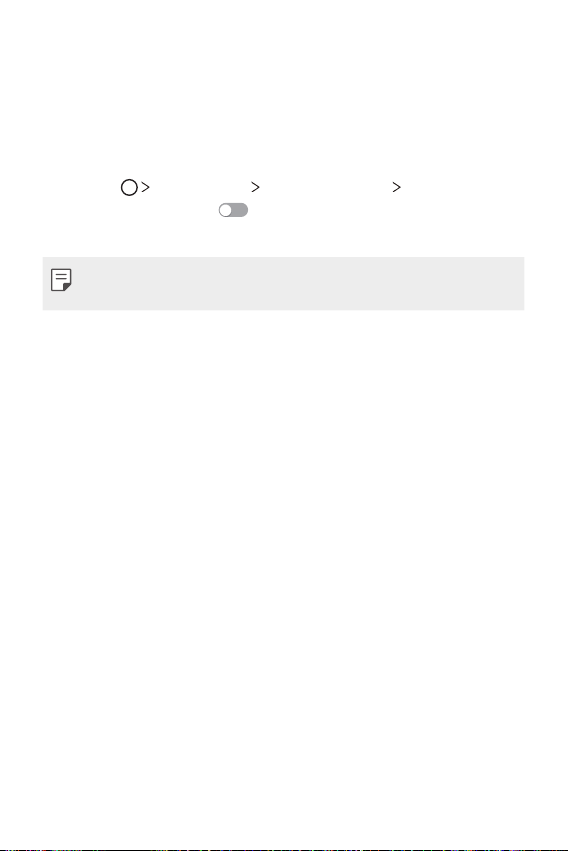
Suoneria contatto
È possibile impostare la riproduzione di una suoneria composta
automaticamente per ciascuna chiamata in arrivo dai contatti
selezionati. Questa funzione è utile perché consente di sapere chi sta
chiamando semplicemente sentendo la suoneria.
Toccare Impostazioni Suono & Notifica Suoneria
1
contatto e trascinare
Toccare Componi suonerie per e selezionare l’opzione desiderata.
2
• La suoneria predefinita viene riprodotta per le chiamate in arrivo da
tutti i contatti ad eccezione del contatto selezionato.
per attivare la funzione.
Riconoscimento delle impronte digitali
Informazioni generali sul riconoscimento delle
impronte digitali
Prima di utilizzare la funzione di riconoscimento delle impronte
digitali, è necessario registrare la propria impronta sul dispositivo.
La funzione di riconoscimento delle impronte digitali può essere
impiegata nei casi seguenti:
• Per sbloccare lo schermo
• Per visualizzare i contenuti bloccati in Galleria o QuickMemo+
Funzioni personalizzate 29
